电脑网卡驱动是保证网络连接顺畅的重要组成部分。如果你的电脑没有正确安装网卡驱动,可能会导致无法上网或者网速变得极慢。在本教程中将以Windows操作系统为例,为您介绍自动和手动安装电脑网卡驱动的步骤教程,一起来跟着操作吧。
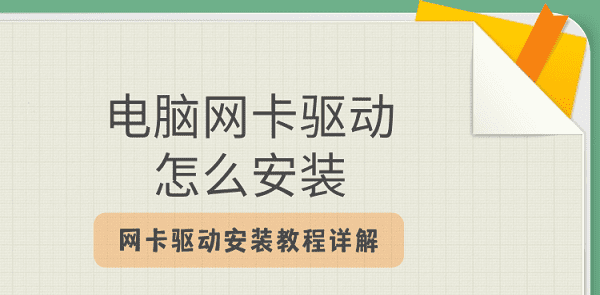
一、自动安装网卡驱动
如果您是电脑小白,为了方便您轻松安装网卡驱动,小编推荐您可以使用驱动人生这款产品来帮助您自动识别操作系统并为您匹配最新版本的网卡驱动,让您快速一键安装网卡驱动。
1、在电脑上下载最新版的驱动人生并打开,进入“驱动管理”,点击“立即扫描”。

 好评率97%
好评率97%  下载次数:5372703
下载次数:5372703 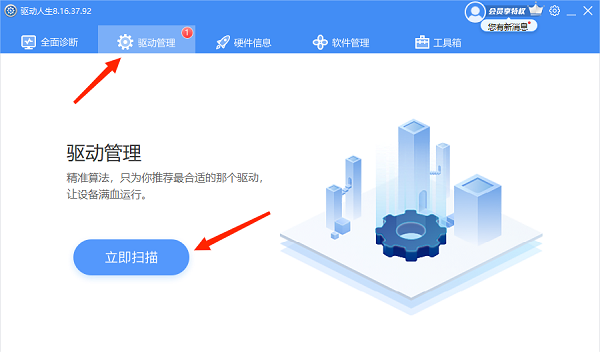
2、扫描后能识别到您的电脑存在哪些未安装或更新的驱动,包括网卡、显卡等,点击上方的“一键修复”按钮。
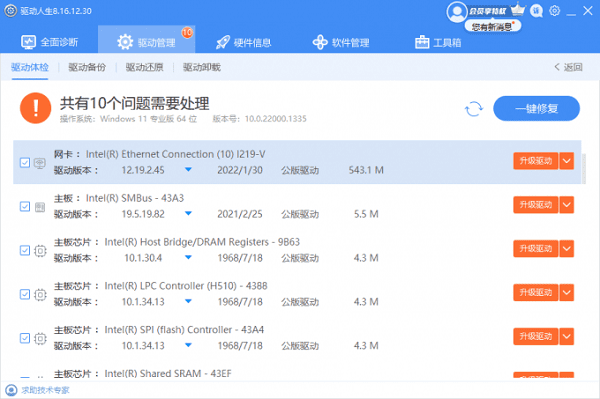
3、待所有驱动都更新完成后,建议您重启电脑以保证驱动正常生效,同时您也可以查看更新后的驱动信息。
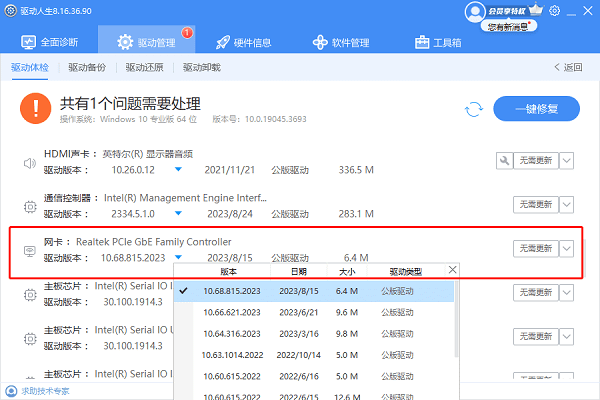
二、手动安装网卡驱动
您也可以通过设备管理器来手动安装网卡驱动,这个方法相对于自动安装的方法来说有些复杂。首先,我们需要确认您的电脑是否已经安装了正确的网卡驱动。具体操作如下:
1、按下组合键Win+X,选择"设备管理器"。
2、在设备管理器中,找到并展开 "网络适配器" 选项。查看列表中是否有任何以太网适配器或无线网卡的驱动程序。如果存在黄色感叹号图标或者未知设备表示该设备可能没有正确的驱动程序。
3、如果发现没有正确的网卡驱动,您需要先确定网卡型号,再访问相关的厂商网站下载与您电脑网卡型号匹配的驱动程序。
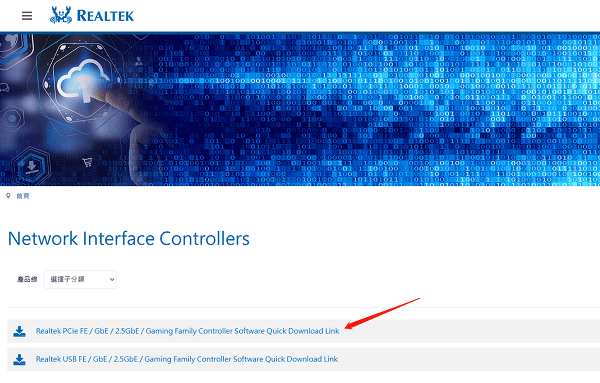
4、找到后点击下载驱动程序,待下载完成后,找到下载好的驱动程序文件,双击运行。根据提示完成安装过程。在安装过程中,可能需要接受许可协议、选择安装路径等信息。
5、完成驱动程序安装后,建议重启电脑以使更改生效。
不管是自动还是手动安装的方法,都能帮助您顺利安装网卡驱动。相对来说,使用自动安装的方法更加便捷,能够帮助您跳过繁琐的步骤,为您节省时间和精力,不妨可以选择这个方法进行安装。
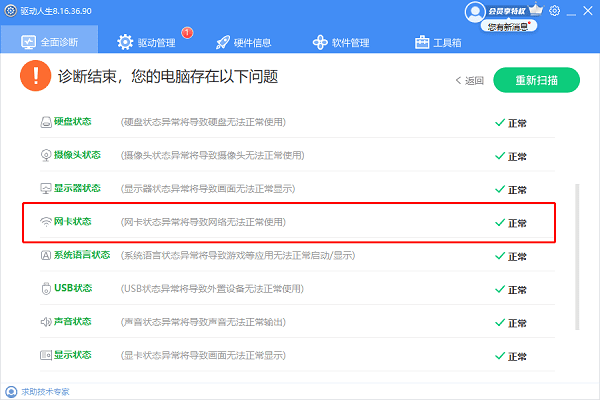
以上就是安装电脑网卡驱动的两个方法。希望对大家有所帮助。如果遇到网卡、显卡、蓝牙、声卡等驱动的相关问题都可以下载“驱动人生”进行检测修复,同时驱动人生支持驱动下载、驱动安装、驱动备份等等,可以灵活的安装驱动。



